Adicionar notificações para tornar os aplicativos colaborativos
Os aplicativos no Microsoft Teams são projetados para permitir a colaboração entre as pessoas em sua organização. Quando você tem um aplicativo que tem uma transferência de informações (por exemplo, o grupo A faz algo que o grupo B precisa processar), os usuários poderão perder atualizações importantes e os processos poderão travar se tudo acontecer no aplicativo.
O uso de notificações para eventos críticos nos aplicativos no Teams aprimora a colaboração, permitindo que os usuários saibam de forma proativa que há algo que precisa de sua atenção ou precisa ser feito.
O Teams e o Power Platform fornecem muitas opções de como você pode notificar as pessoas.
- Notificações por email
- SMS/notificações de texto
- Mensagens no Teams
- Cartões Adaptáveis
- Postagens do canal
Assista a este vídeo para aprender como adicionar notificações para tornar seus aplicativos colaborativos:
Escolher o tipo certo de notificação
Como você deve decidir que tipo de notificação usar? Muitas pessoas costumam receber notificações por email, mas muitas também reclamam que recebem muitos emails. O email é um tipo de notificação aceitável, mas deve ser usado com moderação. Especialmente para notificações urgentes, já que frequentemente os emails só são vistos após um tempo.
Veja a seguir algumas perguntas a serem feitas ao definir o tipo apropriado de notificação:
A notificação é urgente?
Se você estiver criando um aplicativo para rastrear problemas de segurança e houver um problema urgente que requer atenção imediata, uma notificação como texto SMS, uma notificação por push ou uma mensagem de alta prioridade do Teams deve ser usada para que a notificação seja notada imediatamente. No entanto, não use excessivamente esses tipos de notificações para notificações não urgentes, ou você corre o risco de incomodar seus usuários.
A notificação é informativa ou acionável? Se você estiver criando uma notificação, o que deseja que o destinatário da notificação faça com ela?
As notificações informativas são para notificar os usuários, mas são apenas para fins informativos. Por exemplo, no modelo do aplicativo de exemplo Ideias do Funcionário para o Teams, quando uma nova ideia é criada, uma mensagem é postada em um canal do Teams, notificando as pessoas de que uma nova ideia foi criada.
A notificação acionável permite uma ou mais atividades de acompanhamento pelo destinatário. No artigo de extensão Ideias do Funcionário, mostramos como alterar a notificação para um cartão adaptável para que os usuários possam abrir a ideia enviada e votar nela.
Se a notificação requer que o usuário seja capaz de fazer algo com a notificação, como abrir um registro ou responder, uma notificação acionável deverá ser usada — como um cartão interativo ou adicionar um hiperlink para um link direto para o aplicativo.
Além disso, o Teams torna outros tipos de notificações mais acionáveis, permitindo conversas sobre a notificação — quando você posta uma mensagem em um canal do Teams, os usuários podem responder a ela no canal, facilitando a possibilidade de várias pessoas discutirem a notificação.
A notificação é pessoal ou para um grupo?
Existe uma pessoa específica que deve ser notificada? Ou existe um grupo de pessoas que precisa saber da notificação? Para notificações pessoais, considere enviar uma mensagem, um email ou uma mensagem de texto para que outros usuários não sejam sobrecarregados com notificações não aplicáveis. Se a mensagem deve ser vista por várias pessoas em um grupo, uma postagem em um canal do Teams é uma escolha melhor, já que todos os usuários do grupo podem ver a mensagem e colaborar nela.
Qual é a frequência da notificação?
No modelo do aplicativo de exemplo Inspeção para o Teams, por padrão, uma mensagem é postada em um canal do Teams quando uma inspeção é concluída. Porém, se você tiver uma frequência alta de inspeções, muitas mensagens serão postadas no canal. Quando muitas notificações são postadas em um canal, as notificações individuais podem se perder. Pense na sua central de notificações por telefone: quando você tem alguns aplicativos enviando notificações, eles são úteis, mas se você tiver muitos aplicativos postando atualizações, as notificações se tornarão algo desagradável. Nesse caso, convém reavaliar suas notificações e alterar a notificação para notificar apenas em inspeções urgentes ou problemas.
Qual é o impacto sobre os usuários?
Provavelmente, seus colegas estão ocupados e cada interrupção pode causar mais estresse em suas vidas — especialmente interrupções contínuas. As notificações são válidas se disponibilizarem informações importantes. Entretanto, elas também podem ter um impacto negativo se forem muito frequentes ou desnecessárias. Além disso, notificações arbitrárias podem diminuir a sensação de controle do usuário — se começarem a chegar muitas mensagens sobre as quais o usuário não tem controle. Pode ser uma experiência frustrante. Considere dar aos usuários uma opção no aplicativo para controlar as notificações — pode ser uma opção de configurações para aceitar as notificações ou uma preferência para selecionar o tipo de notificação a ser recebida. Consulte extensão de boletins, para ver um exemplo.
Notificações: Power Apps ou Power Automate
Ao criar uma notificação, você tem duas opções:
- Faça com que o aplicativo crie a notificação diretamente.
- Ou acione um fluxo do Power Apps para postar a notificação.
A decisão sobre qual abordagem você deve usar depende do tipo de notificação que está usando e de como ela deve ser acionada. Alguns tipos de notificação — como cartões adaptáveis, exigem o Power Automate. Outros, como envio de emails, mensagens de texto ou mensagens do canal do Teams, podem ser enviados de uma fórmula do Power Automate ou um fluxo do Power Automate. Embora não haja uma resposta "certa ou errada" para esta pergunta, estas são algumas regras a serem consideradas:
As notificações enviadas diretamente de um aplicativo sem fluxo estarão no contexto do usuário que está fazendo a alteração no aplicativo. Isso significa que o usuário precisará acessar o serviço de envio da mensagem, e alguns tipos de mensagens, como emails, podem vir de sua conta pessoal. Se você deseja enviar mensagens de uma conta de serviço ou uma caixa de correio de notificação geral, um fluxo do Power Automate pode pertencer a uma conta de usuário diferente e enviar uma mensagem quando acionado por uma condição de dados (como um registro sendo criado).
Se um fluxo enviar uma notificação e for acionado diretamente pelo aplicativo, o fluxo precisará ser compartilhado ou atribuído com o usuário que acionou o fluxo. Se um fluxo enviar uma notificação e for acionado por uma condição de dados (como uma criação ou uma atualização de registro), o fluxo não precisará ser compartilhado ou pertencente ao usuário acionador.
Usando o Power Automate para enviar notificações, você pode atualizar suas notificações sem ter que republicar o aplicativo. Se os detalhes da notificação mudam com frequência ou se outros usuários além do criador do aplicativo precisam modificá-los, enviar a notificação pelo Power Automate pode segmentar as cargas de trabalho e permitir que outros usuários trabalhem nas notificações enquanto você trabalha no aplicativo.
Ao enviar notificações diretamente, o Power Apps usa fórmulas para definir a lógica de notificação, o fluxo do Power Automate usa uma interface mais gráfica para definir as propriedades de uma notificação. Por exemplo, em um aplicativo do Power Apps, você pode usar a seguinte fórmula para enviar email com o conector do Outlook:
Microsoft365Outlook.SendEmail("mailbox@contoso.com", Summary, Description)
Em vez disso, no Power Automate, a ação de enviar um email é apresentada de forma gráfica, permitindo que os usuários preencham os campos de maneira semelhante à forma como enviam um email no Outlook.
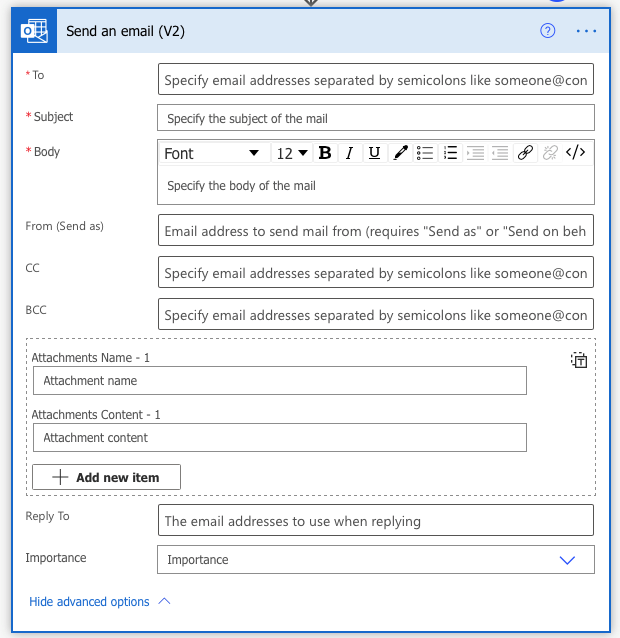
Enviar um email diretamente do Power Apps é mais rápido para criadores experientes, mas são necessários mais detalhes — como arquivos de anexo e texto formatado. Para os criadores menos experientes, enviar o email com o fluxo do Power Automate pode ser mais fácil.
Observação
Você pode nos falar mais sobre suas preferências de idioma para documentação? Faça uma pesquisa rápida. (Observe que esta pesquisa está em inglês)
A pesquisa levará cerca de sete minutos. Nenhum dado pessoal é coletado (política de privacidade).